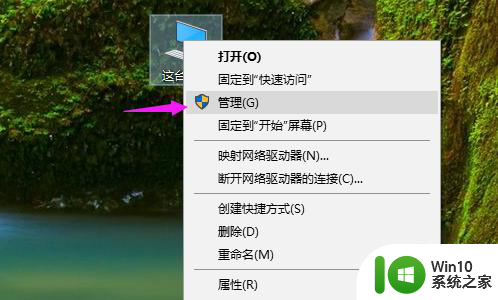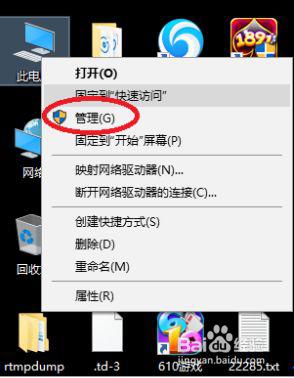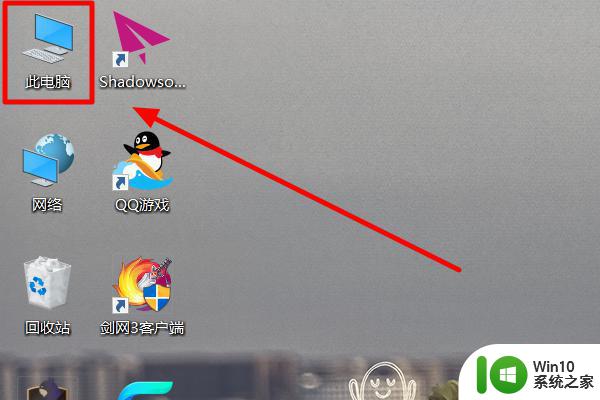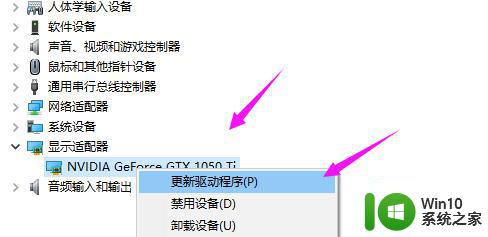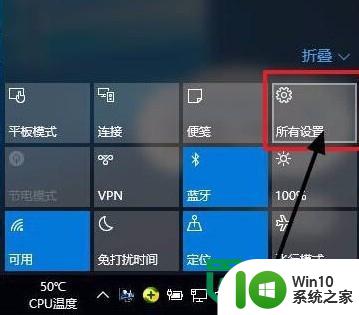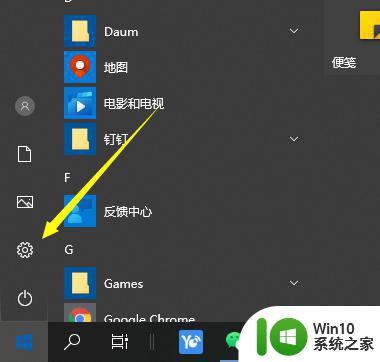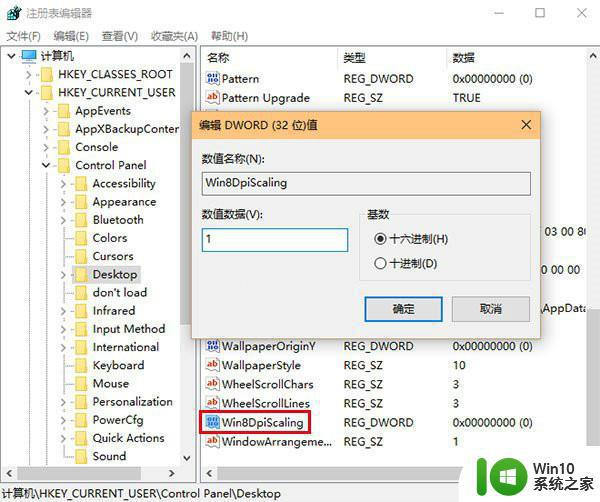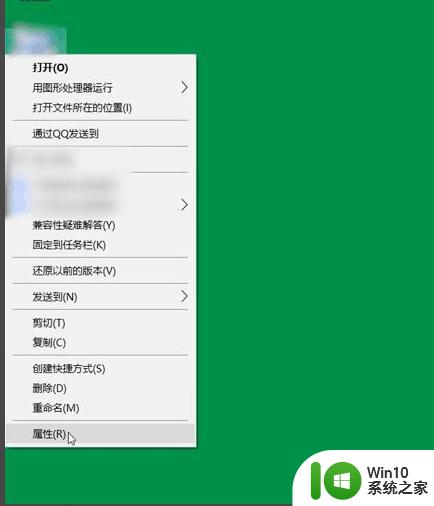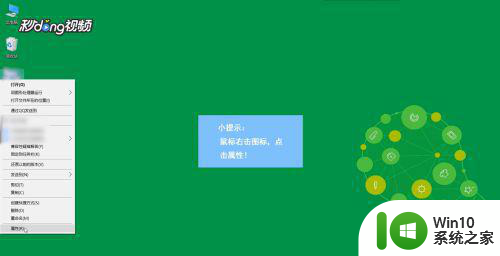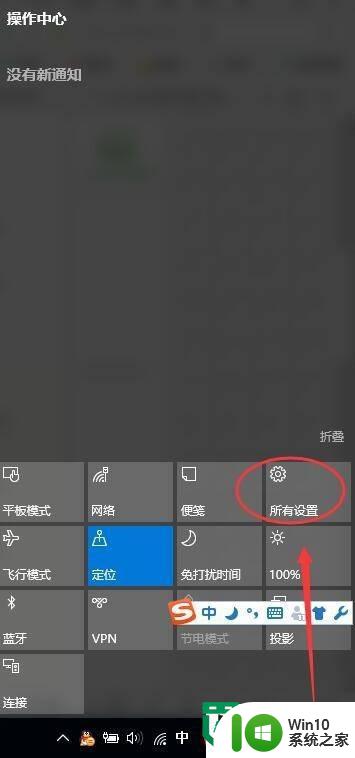w10分辨率1920x1080怎么设置 如何在Windows 10中调整分辨率为1920x1080
w10分辨率1920x1080怎么设置,在如今的数字化时代,显示屏分辨率的调整对于我们来说变得越来越重要,而在Windows 10操作系统中,如何调整分辨率为1920x1080成为了许多用户热切关注的问题。分辨率的设置不仅影响到屏幕显示的清晰度和细腻程度,还直接关系到我们对于图像、视频等内容的观赏体验。掌握如何在Windows 10中调整分辨率至1920x1080,对于提升我们的电脑使用体验有着重要的意义。接下来我们将带您一起探索这个问题的解决方法。
具体方法:
查看是否是显卡问题
1、win10下无法调整分辨率到1920X1080,我们就要查看是否是显卡问题,点【这台电脑】,接着点【管理】,如图。
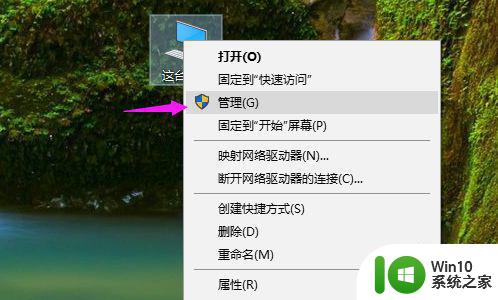
2、到了管理界面,小编接着单击下【设备管理器】的,如图。
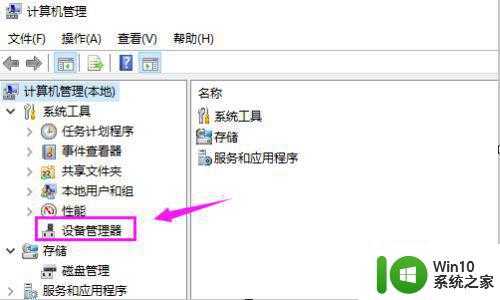
3、接着我们继续点触下【显示适配器】的下拉,如图。
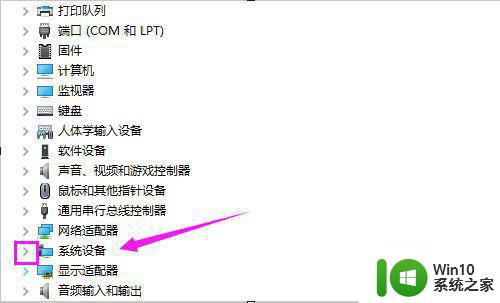
4、接着我们查看下【NDIVIA】是否更新,如果没有,我们就更新下,查看下是否有效,如图。
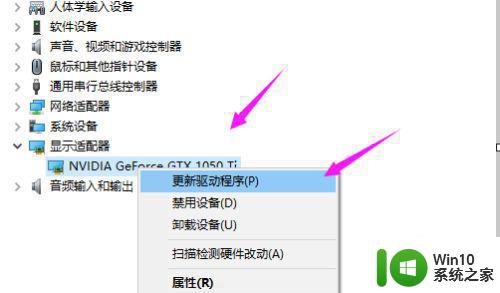
设置1920x1080
1、如果上方我们都确定是最新的系统,我们就可以设置为1920x1080了,点开【win10图标】,如图。

2、win10主页里,我们迅速的将【设置】也点开,如图。
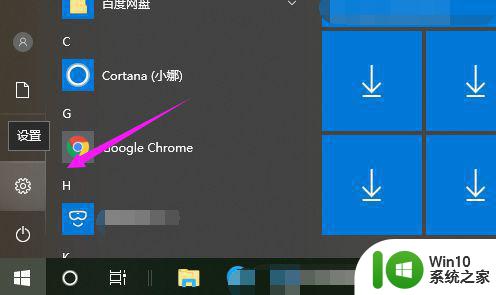
3、接着我们将【系统】点开下的,如图,
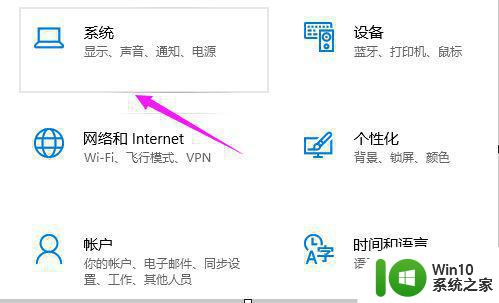
4、接着小编就点开下【分辨率】,在分辨率这儿我们就可以设置为【1920x1080】,如图。
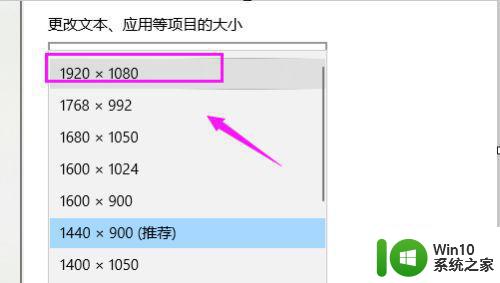
以上是如何设置w10分辨率1920x1080的全部内容,如果你也遇到了同样的情况,请参照我的方法来处理,希望对大家有所帮助。